En esta entrada explicaremos cómo instalar phpMyAdmin en Rocky Linux 8 paso a paso, de tal forma que podrás administrar tus bases de datos MariaDB/MySQL fácilmente de forma local o remota (si se trata de un servidor o VPS Rocky Linux), gracias a esta potente interfaz web.
Contenido
Antes de instalar phpMyAdmin en Rocky Linux 8
Para poder seguir los pasos de esta guía de instalación de phpMyAdmin en Rocky Linux 8 hay que partir de la siguiente base:
- Una máquina Rocky Linux 8 actualizada.
- La pila o stack LAMP (servicio web con PHP y base de datos MariaDB/MySQL).
- Un usuario con privilegios de sudo.
- Acceso a Internet.
En caso de que no tengas listo el entorno mínimo, seguramente te resulte útil nuestra guía de instalación de la pila LAMP en Rocky Linux 8.
Una vez todo preparado, es el momento de regular la altura más cómoda para nuestra mesa de trabajo, abrir una terminal de línea de comandos y un navegador, y ponernos manos a la obra.
Necesitaremos algunas herramientas que podemos obtener desde los repositorios de Rocky Linux 8, así que los actualizamos:
~$ sudo yum update
E instalamos todo lo necesario:
~$ sudo yum install -y policycoreutils-python-utils tar wget
Cómo descargar phpMyAdmin para Rocky Linux 8
Vamos a descargar phpMyAdmin para Rocky Linux 8 desde la sección de descargas del sitio web del proyecto, donde encontraremos la última versión estable.
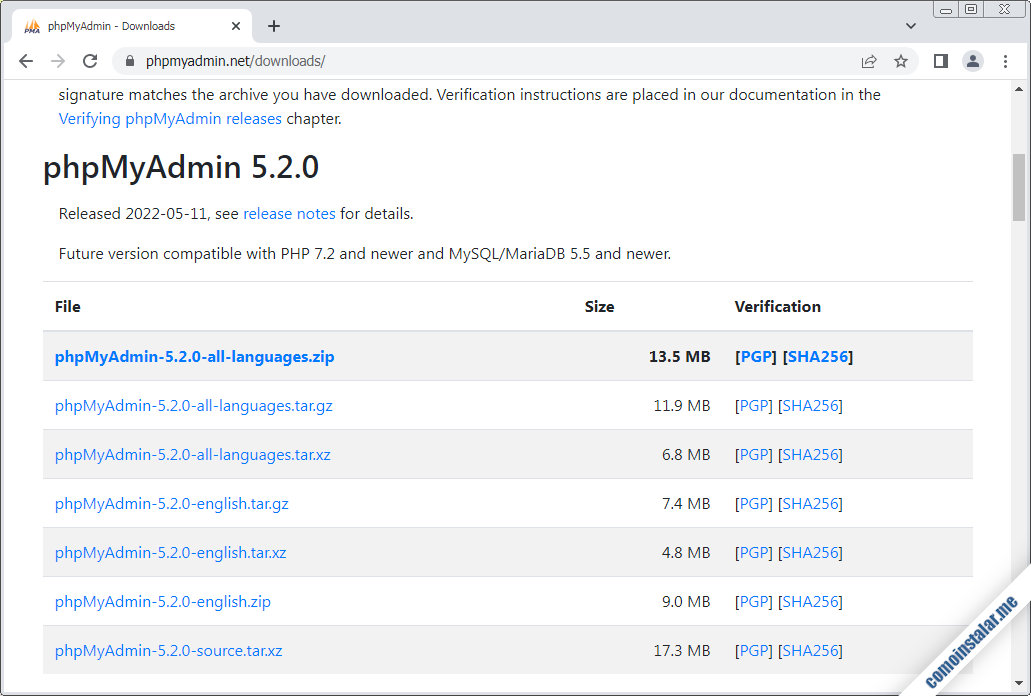
Disponemos de paquetes con distintos formatos de compresión, siendo el más interesante el paquete con extensión .tar.xz. Podemos descargar el paquete directamente desde el navegador o, si trabajamos remotamente, desde consola con alguna herramienta como wget:
~$ wget https://files.phpmyadmin.net/phpMyAdmin/5.2.1/phpMyAdmin-5.2.1-all-languages.tar.xz
Cómo instalar phpMyAdmin en Rocky Linux 8
Para instalar phpMyAdmin en Rocky Linux 8 es necesario realizar una serie de tareas, de forma ordenada, que describimos detalladamente a continuación.
Archivos de phpMyAdmin
Decomprimimos el paquete que acabamos de descargar directamente en la ubicación donde quedará instalado:
~$ sudo tar xf phpMyAdmin-5.2.1-all-languages.tar.xz -C /var/www/html/
Como el subdirectorio que se acaba de crear contiene el número de versión en su nombre es interesante renombrarlo para facilitar la configuración y el mantenimiento de la aplicación:
~$ sudo mv /var/www/html/phpMyAdmin-5.2.1-all-languages/ /var/www/html/phpmyadmin
Es posible que phpMyAdmin tenga que escribir en su propio directorio de instalación, así que cambiaremos la propiedad del mismo al usuario con el que corre el servicio web:
~$ sudo chown -R apache: /var/www/html/phpmyadmin/
SELinux
En caso de tener activado SELinux en Rocky Linux 8, lo que ocurre por defecto, además de modificar los permisos ordinarios sobre el directorio de instalación de phpMyAdmin habrá que aplicar un contexto de lectura/escritura para el servicio web.
Creamos el contexto con el comando semanage:
~$ sudo semanage fcontext -a -t httpd_sys_rw_content_t "/var/www/html/phpmyadmin(/.*)?"
Y lo aplicamos con el comando restorecon:
~$ sudo restorecon -R /var/www/html/phpmyadmin/
PHP
Se necesitan algunas extensiones de este lenguaje para que phpMyAdmin pueda funcionar en Rocky Linux 8, por lo que las instalaremos con yum:
~$ sudo yum install -y php-mbstring php-xml
Base de datos
A través de su propia base de datos phpMyAdmin puede ofrecer funcionalidades extendidas que mejoran la experiencia en la gestión de tus bases de datos y usuarios.
Conectamos al servicio desde consola con el cliente mysql y un usuario administrador:
~$ sudo mysql
Si tu administrador usa contraseña, entonces habrá que conectar así:
~$ mysql -u root -p
Creamos el usuario de phpMyAdmin del siguiente modo:
> create user pma@localhost identified by 'XXXXXXXX';
Concedemos permisos al usuario sobre la base de datos phpmyadmin:
> grant all privileges on phpmyadmin.* to pma@localhost;
Refrescamos la tabla de permisos:
> flush privileges;
Y cerramos la conexión:
> exit
La base de datos la creamos desde consola mediante un script SQL que proporciona phpMyAdmin y el usuario que acabamos de crear:
~$ mysql -u pma -p < /var/www/html/phpmyadmin/sql/create_tables.sql
Se nos pedirá la contraseña del usuario pma (la que especificamos en el momento de su creación) y en unos instantes la base de datos de phpMyAdmin quedará inicializada.
Configuración inicial
La configuración básica de phpMyAdmin se guarda en un archivo que residirá en su directorio inicial. Para inicializar esta configuración de phpMyAdmin en Rocky Linux 8 crearemos dicho archivo desde el ejemplo que se proporciona en la instalación básica:
~$ sudo -u apache cp /var/www/html/phpmyadmin/config.sample.inc.php /var/www/html/phpmyadmin/config.inc.php
Tendremos que editar el nuevo archivo config.inc.php para hacer algunos ajustes:
~$ sudo nano /var/www/html/phpmyadmin/config.inc.php
Buscamos la variable blowfish_secret:
... $cfg['blowfish_secret'] = ''; /* YOU MUST FILL IN THIS FOR COOKIE AUTH! */ ...
Por defecto no tiene ningún valor y hay que asignarle uno formado por 32 caracteres aleatorios:
... $cfg['blowfish_secret'] = '0123456789abcdef9876543210FEDCBA'; ...
Hemos borrado también el comentario que había a continuación del valor.
Ahora buscamos esta sección:
... /* User used to manipulate with storage */ // $cfg['Servers'][$i]['controlhost'] = ''; // $cfg['Servers'][$i]['controlport'] = ''; // $cfg['Servers'][$i]['controluser'] = 'pma'; // $cfg['Servers'][$i]['controlpass'] = 'pmapass'; ...
La activamos eliminando los caracteres // al inicio de línea y modificamos el valor de la variable controlpass por la contraseña que asignamos al usuario de la base de datos de phpMyAdmin anteriormente:
... /* User used to manipulate with storage */ $cfg['Servers'][$i]['controlhost'] = ''; $cfg['Servers'][$i]['controlport'] = ''; $cfg['Servers'][$i]['controluser'] = 'pma'; $cfg['Servers'][$i]['controlpass'] = 'XXXXXXXX'; ...
Por último, en la siguiente sección:
... /* Storage database and tables */ // $cfg['Servers'][$i]['pmadb'] = 'phpmyadmin'; // $cfg['Servers'][$i]['bookmarktable'] = 'pma__bookmark'; // $cfg['Servers'][$i]['relation'] = 'pma__relation'; ... // $cfg['Servers'][$i]['export_templates'] = 'pma__export_templates'; ...
Activamos el bloque de instrucciones eliminando igualmente los caracteres // iniciales:
... /* Storage database and tables */ $cfg['Servers'][$i]['pmadb'] = 'phpmyadmin'; $cfg['Servers'][$i]['bookmarktable'] = 'pma__bookmark'; $cfg['Servers'][$i]['relation'] = 'pma__relation'; ... $cfg['Servers'][$i]['export_templates'] = 'pma__export_templates'; ...
Ya podemos guardar los cambios y cerrar el archivo.
Cómo acceder a phpMyAdmin en Rocky Linux 8
Para acceder a phpMyAdmin en Rocky Linux 8 desde un navegador web introducimos la dirección IP, dominio, nombre DNS, etc. (o localhost si accedemos localmente) seguida de la ruta de instalación relativa al directorio /var/www/html/, que en este ejemplo sería /phpmyadmin.
Por ejemplo, la máquina Rocky Linux 8 sobre la que hemos realizado este artículo es accesible en el subdominio rocky8.local.lan, y renombramos la ruta de instalación como phpmyadmin, así que podemos usar http://rocky8.local.lan/phpmyadmin como URL de acceso:
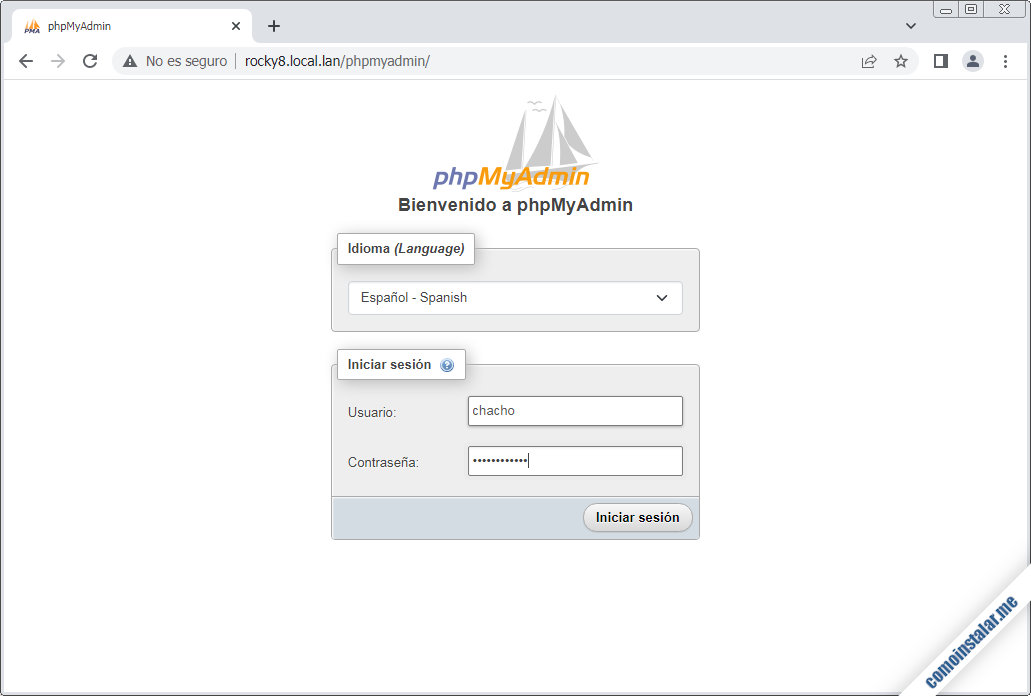
Se mostrará la página de inicio de sesión en phpMyAdmin donde podemos introducir el nombre y contraseña del usuario del servicio de bases de datos con el que deseemos trabajar.
Inmediatamente se mostrará la página principal de la aplicación donde se mostrarán todas las opciones disponibles.
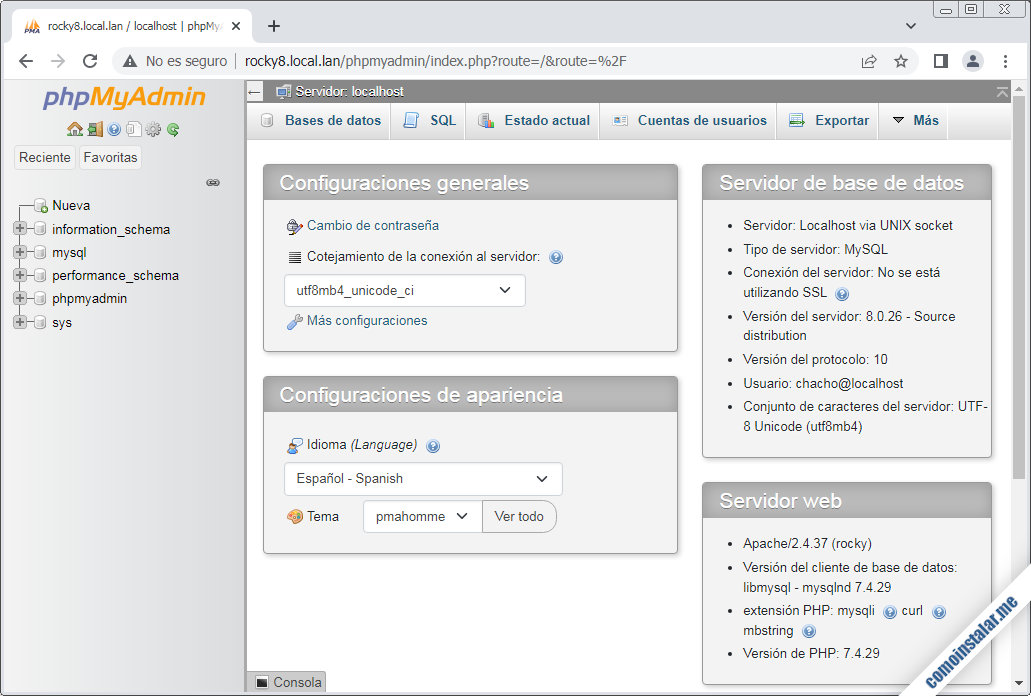
Obviamente los permisos del usuario con el que hemos accedido determinarán qué podemos y qué no podemos hacer desde la aplicación.
Conclusión
Ahora que sabes cómo instalar y configurar phpMyAdmin en Rocky Linux 8 ya puedes trabajar con tus bases de datos de forma intuitiva gracias a su potente interfaz web, que te ahorrará tener que memorizar y consultar la sintaxis de los comandos SQL. Además podrás trabajar tanto de forma local como remota.
¡Apoya comoinstalar.me!
Si ya puedes administrar tus bases de datos gracias a esta pequeña guía y quieres agradecérnoslo, siempre es bienvenida cualquier mínima contribución al mantenimiento de este sitio y la creación de nuevos artículos y tutoriales.
Puedes ayudarnos dejando tan sólo 1 $ de propina con PayPal:
O, si te sientes especialmente generoso, puedes invitarnos a un café:
¡Gracias!
¿Dudas, preguntas, sugerencias?
¿Te ha surgido alguna pregunta o duda? ¿Tienes alguna sugerencia o corrección que hacernos? En ese caso un comentario es lo indicado. Están moderados, ya sabes, por el SPAM y tal, pero se revisan prácticamente a diario.


Actualizado a la versión 5.2.1.
Actualizado a la versión 5.2.0.